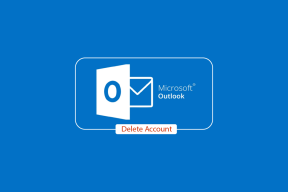أفضل 9 طرق لإصلاح خطأ ما حدث على Facebook Messenger
منوعات / / April 05, 2023
Facebook Messenger عبارة عن منصة مراسلة ممتعة وجذابة ، لكن أخطاء مثل "حدث خطأ ما" يمكن أن تثبط تجربتك في بعض الأحيان. تصوير الدردشة مع صديقك في المدرسة و Messenger ينبثق هذا الخطأ. ولكن عندما يستمر ظهور هذا الخطأ كثيرًا في Facebook Messenger على جهاز Android أو iPhone ، يصبح من الضروري إصلاحه.

يمكن أن يظهر الخطأ "حدث خطأ ما" لأسباب مختلفة ، تتراوح من مشكلات الشبكة إلى الفساد ذاكرة التخزين المؤقت للتطبيق. يجب أن يستغرق إصلاح رسالة الخطأ بعض الوقت إذا قمت بتطبيق النصائح التالية. لذا ، دعونا نتحقق منها.
1. أعد تشغيل التطبيق
يمكنك البدء بإغلاق تطبيق Messenger بالقوة وإعادة فتحه على هاتفك. إذا كان مجرد خلل مؤقت يتسبب في حدوث الخطأ ، فمن المفترض أن تساعد إعادة تشغيل تطبيق Messenger في إصلاحه.
لفرض إغلاق Messenger على جهاز Android ، اضغط لفترة طويلة على رمز التطبيق الخاص به وانقر فوق الرمز "i" من القائمة التي تظهر. في صفحة معلومات التطبيق ، اضغط على خيار فرض الإيقاف في الأسفل.


بالنسبة لأولئك الذين يستخدمون Messenger على iPhone ، اسحب لأعلى من أسفل الشاشة لإظهار مبدل التطبيق. اسحب بطاقة Messenger لأعلى لإغلاق التطبيق. بالنسبة إلى أجهزة iPhone الأقدم التي تحتوي على زر الصفحة الرئيسية الفعلي ، اضغط على زر الصفحة الرئيسية مرتين لإظهار مبدل التطبيقات.

أعد فتح تطبيق Messenger ومعرفة ما إذا واجهت الخطأ مرة أخرى.
2. تحقق من اتصالك بالإنترنت
سبب آخر لخطأ "حدث خطأ ما" في Messenger هو ضعف الاتصال بالإنترنت. وبالتالي ، يجب عليك التأكد من أن اتصالك بالإنترنت مستقر. يمكنك أداء ملف اختبار سرعة الإنترنت على جهاز Android أو iPhone.
بدلاً من ذلك ، يمكنك التبديل إلى اتصال مختلف أو نطاق تردد 5 جيجاهرتز (إذا كنت تمتلك جهاز توجيه ثنائي النطاق) للتحقق مما إذا كان ذلك يساعدك.
3. تمكين بيانات الجوال لـ Messenger (iPhone)
حتى إذا كان اتصالك بالإنترنت يعمل بشكل جيد ، فلن يتمكن Facebook Messenger من تحقيق أقصى استفادة منه عندما يفتقر إلى الأذونات اللازمة. على سبيل المثال ، قد تستخدم جميع التطبيقات على شبكة Wi-Fi كثيرًا. إذا لم يكن تطبيق Facebook Messenger لديه أذونات لاستخدام بيانات الجوال ، فلن يعمل. إليك كيفية التحقق من تمكين إذن بيانات الجوال لـ Messenger على جهاز iPhone الخاص بك.
الخطوة 1: افتح تطبيق الإعدادات وانتقل لأسفل للنقر على Messenger.

الخطوة 2: قم بتمكين مفتاح التبديل بجوار بيانات الجوال إذا لم يكن كذلك بالفعل.

4. قم بإيقاف تشغيل وضع توفير البيانات في Messenger (Android)
على الرغم من أن ميزة موفر البيانات في Messenger تحد من استخدام البيانات ، إلا أنها تمنع التطبيق أيضًا من استخدام الإنترنت عبر الهاتف المحمول بحرية عندما ينخفض شحن بطارية هاتفك. من الجيد تعطيل وضع توفير البيانات في Messenger إذا استمر التطبيق في عرض ملف في انتظار الشبكة أو حدث خطأ ما خطأ.
الخطوة 1: في تطبيق Messenger ، انقر فوق رمز القائمة (ثلاثة خطوط أفقية) في الزاوية العلوية اليسرى ثم انقر فوق رمز الترس لزيارة قائمة الإعدادات.


الخطوة 2: قم بالتمرير لأسفل للنقر على Data Saver وإيقاف التبديل من القائمة التالية.


5. مؤقتًا تعطيل اتصال VPN
قد تمنع مشاكل اتصال VPN الخاص بك Messenger من الاتصال بخوادمه ، مما يؤدي إلى ظهور الخطأ "حدث خطأ ما". يمكنك تعطيل اتصال VPN الخاص بك مؤقتًا لمعرفة ما إذا كان ذلك يساعدك.
إذا نجحت هذه الطريقة ، فقد تضطر إلى ذلك استكشاف أخطاء اتصال VPN الخاص بك وإصلاحها لحل المشكلة إلى الأبد.

6. تحقق من حالة خادم Messenger
من المحتمل أن تكون خدمة المراسلة على Facebook معطلة. إذا كان الأمر كذلك ، فقد يستمر Messenger في عرض الخطأ "حدث خطأ ما" بغض النظر عما تفعله. يمكنك زيارة موقع ويب مثل Downdetector للتحقق مما إذا كانت مشكلة منتشرة.
قم بزيارة Downdetector

إذا كانت الخوادم معطلة ، فسيتعين عليك الانتظار حتى يصلح Facebook المشكلة.
7. مسح ذاكرة التخزين المؤقت لتطبيق Messenger (Android)
ملفات ذاكرة التخزين المؤقت ليست مطلوبة لتشغيل التطبيق ، لكنها مفيدة. ومع ذلك ، إذا كانت ملفات ذاكرة التخزين المؤقت لـ Messenger على هاتفك تالفة أو مفقودة ، فقد يتسبب ذلك في ضرر أكثر من نفعه. يمكنك التخلص من ذاكرة التخزين المؤقت لتطبيق Messenger على جهاز Android الخاص بك لحل رسالة الخطأ.
الخطوة 1: اضغط مطولاً على أيقونة تطبيق Messenger وانقر على أيقونة معلومات التطبيق.

الخطوة 2: انتقل إلى التخزين واضغط على خيار مسح ذاكرة التخزين المؤقت.


8. قم بتحديث تطبيق Messenger
تطبيق Messenger القديم عرضة لمواطن الخلل والأخطاء الغريبة. ومن ثم ، فمن الجيد أن تستمر في تحديث تطبيقاتك.
توجه إلى Play Store أو App Store لتحديث تطبيق Messenger ثم حاول استخدام التطبيق مرة أخرى.
Messenger لنظام Android
Messenger لأجهزة iPhone
9. اترك برنامج Messenger Beta
هل قمت بالتسجيل في برنامج Messenger beta لاختبار ميزات التطبيق الجديدة والقادمة؟ قد يتسبب ذلك في أن يصبح التطبيق غير مستقر ويعرض الخطأ "حدث خطأ ما". لتجنب مثل هذه المشكلات ، من الأفضل ترك البرنامج التجريبي والانتقال إلى إصدار ثابت.
افتح متجر Google Play على هاتفك وابحث عن تطبيق Messenger. مرر لأسفل وانقر على الزر مغادرة ضمن "أنت مختبِر تجريبي".

وبالمثل ، إذا كنت تستخدم جهاز iPhone ، فافتح تطبيق TestFlight وانقر على Messenger. ثم ، انقر فوق "إيقاف الاختبار" لمغادرة البرنامج التجريبي.
رسول خالي من الأخطاء
يمكن أن تؤدي أخطاء مثل "حدث خطأ ما" إلى إرباكك ومنعك من استخدام تطبيق Messenger. نأمل أن لم يعد هذا هو الحال ، وقد ساعدك أحد الحلول المذكورة أعلاه في حل رسالة الخطأ "حدث خطأ ما" على جهاز Android أو iPhone.
آخر تحديث في 06 فبراير 2023
قد تحتوي المقالة أعلاه على روابط تابعة تساعد في دعم Guiding Tech. ومع ذلك ، فإنه لا يؤثر على نزاهة التحرير لدينا. يظل المحتوى غير متحيز وأصيل.
هل كنت تعلم
يعد iPhone 5s أحد أشهر هواتف Apple ، حيث تم بيع أكثر من 70 مليون وحدة منذ عام 2013.
كتب بواسطة
بانكيل شاه title = "view>
Pankil هو مهندس مدني من حيث المهنة بدأ رحلته ككاتب في EOTO.tech. انضم مؤخرًا إلى Guiding Tech ككاتب مستقل لتغطية الإرشادات والشرح وشراء الأدلة والنصائح والحيل لأنظمة Android و iOS و Windows والويب.